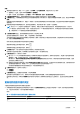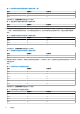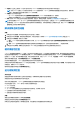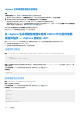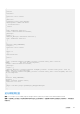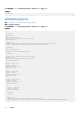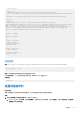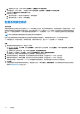Users Guide
Table Of Contents
- OpenManage Integration for VMware vCenter 版本 5.3 用户指南
- 目录
- 简介
- 登录到 Dell EMC OMIVV 管理控制台
- 使用仪表板监测主机和机箱
- 使用主机凭据配置文件管理主机
- 使用机箱凭据配置文件管理机箱
- 使用存储库配置文件管理固件和驱动程序存储库
- 使用群集配置文件捕获基线配置
- 管理裸机服务器
- 管理部署配置文件
- 系统配置文件和 ISO 配置文件部署
- 合规性
- 管理 OMIVV 作业
- 管理日志
- 管理 OMIVV 设备设置
- 管理 vCenter 设置
- 机箱管理
- 主机管理
- 安全角色和权限
- 常见问题-FAQ
- 合规性
- 部署
- 尝试在服务器上部署 ESXi 失败
- 当在目标节点上启用 NPAR 并且在系统配置文件中禁用该分区时,操作系统部署失败
- 在部署向导中看到自动查找到的系统没有型号信息
- 由于 iDRAC 错误,在部署过程中,系统配置文件应用失败
- 当 iDRAC 未填充所选 NIC 的 MAC 地址时无法在 PowerEdge 服务器上部署操作系统
- 进行操作系统部署后,OMIVV 无法将 ESXi 主机添加到 vCenter、无法添加主机配置文件或主机进入维护模式失败
- 使用 OMIVV 成功部署操作系统后,ESXi 主机断开连接或处于无响应状态。
- OMIVV 网络接口卡 (NIC) 未连接至 ESXi 主机网络时,部署作业超时
- OMIVV 中的部署作业失败
- 无法应用 FX 机箱中有 PCIe 卡的系统配置文件
- 使用 ESXi ISO 设置了 NFS 共享,但装载共享位置出错,造成部署失败
- 裸机部署问题
- 固件更新
- 安装
- 升级
- 在执行从较早的 OMIVV 版本到更新 OMIVV 版本的 RPM 升级或备份和恢复后,在 OMIVV 的所有页面中显示 2000002 错误。
- 执行备份和还原后,主动高可用性初始化未发生
- 备份和还原到最新的 OMIVV 版本后,较早版本中状态为“未知”的服务器未列出在“裸机服务器”页面上
- 在备份和还原后,非合规的 11G PowerEdge 服务器会保留在 OMIVV 资源清册中
- 有时开机自检 OMIVV 设备的 RPM 升级,可以在 vCenter 最近任务中查看日志中的多个条目
- 从旧版 OMIVV 备份或还原至更高版本的 OMIVV 后,将不显示 Dell EMC 图标
- 借助域用户身份验证进行配置时,OMIVV RPM 升级失败
- 备份和还原 OMIVV 后,警报设置未还原
- 在“立即备份”屏幕中输入密码时收到错误消息
- 升级 OMIVV 设备后无法从灵活客户端启动 vCenter
- 裸机查找
- 证书
- 注册
- 主动式高可用性
- DNS
- 主机凭据配置文件
- 网络配置
- 系统配置文件
- vCenter
- 其他
- 在将 OMIVV 设备重置为出厂设置后,不会从 vCenter 中移除 OMIVV 实例
- 更改 vCenter 密码后,测试连接和清点操作在 OMIVV 中失败
- OMIVV 页面显示无效的会话、超时异常或 Firefox 浏览器中的 2000000 错误
- 保修作业未针对某些主机运行
- 在一个集群级别下配置系统锁定模式时有时会显示消息“该集群下没有主机具有成功的资源清册”
- 当可用版本低于当前版本时,可用的 OMIVV 设备版本显示错误信息
- 即使从 vCenter 树中删除了主机,主机仍显示在机箱下
- OMIVV 是否支持 VMware vCenter 服务器设备
- 我如何从 vCenter 上强制移除 OMIVV 设备
- 在管理控制台中,将设备重设为出厂设置后,更新存储库路径未设置为默认路径
- 为什么管理门户显示无法访问的更新存储库位置
- 在一些电源设备状态已变为严重时,机箱全局运行状况仍然为良好
- 在“系统概览”页面的“处理器视图”中处理器版本中为“不适用”
- OMIVV 在链接模式下是否支持 vCenter
- 什么是 OMIVV 所需的端口设置
- 支持启用锁定模式的 ESX/ESXI
- 有时,在使用 NFS 共享时,测试连接会失败
- 系统特定属性
- 附加信息
- 自定义属性
- 组件与基线版本比较值表
- 响应代码
● 不合规:在主机上安装的一个或多个固件版本与 OMIVV 中的群集配置文件中的固件版本不同时显示。
注: 升级 OMIVV 设备后,对于使用旧版本的 OMIVV 创建的映像,vSphere 生命周期管理器检查合规性任务失败。要解决此
问题,请使用最新版本的硬件支持包 (HSP) 保存映像。
● 不兼容:在以下情况下显示:
○ 在 vCenter 中选择的群集未与所选固件和驱动程序加载项(OMIVV 中的群集配置文件)相关联。
○ 如果在为所选群集保存 vSphere 生命周期管理器映像后更新了群集配置文件中的固件存储库。
● 未知:如果 OMIVV 中的主机未成功进行资源清册,则显示。有关更多信息,请参阅 主机凭据配置文件 页面上的 39。
注: 您可能会看到 OMIVV 与 vSphere 生命周期管理器偏移报告之间存在不匹配。这是因为 vSphere 生命周期管理器始终显示实
时偏移报告,而 OMIVV 会显示基于安排的日期和时间的偏移报告。如果在偏移报告之间看到不匹配,请在 OMIVV 的偏移检测
作业页面上按需运行偏移检测作业。
解决群集合规性问题
步骤
1. 如果主机状态为合规,则不需要对该主机执行任何进一步操作。
2. 如果主机状态为不合规,请继续进行修复操作。有关更多信息,请参阅 vSphere 生命周期管理器中的修复 页面上的 136。
3. 如果主机状态不兼容,请执行以下操作:
a. 确保 vCenter 中的所选群集与群集配置文件关联。在 vSphere 生命周期管理器中选择与固件和驱动程序加载项相同的群集配
置文件。
b. 编辑 vSphere 生命周期管理器映像并重新选择更新后的群集配置文件(固件和驱动程序加载项),然后保存映像。
4. 如果主机状态为未知,请确保主机已添加到 OMIVV 中的主机凭据配置文件中并且资源清册已成功运行。
硬件兼容性检查
vSphere 生命周期管理器提供了一个选项,用于在执行固件修复之前为 vSAN 群集执行硬件兼容性检查。硬件兼容性检查会将映像中
列出的固件和驱动程序与 vSAN 硬件兼容性列表 (HCL) 中所列的硬件和支持的驱动程序进行比较。vSphere 生命周期管理器仅为存储
控制器(PCIe 设备)执行硬件兼容性检查。有关支持的固件列表,请在 vSphere Client 中,转至监控 > vSAN > Skyline 运行状况。
要执行硬件兼容性检查,请在映像合规性部分中,单击检查合规性。
执行硬件兼容性检查时,OMIVV 会返回群集配置文件中存在的固件版本。
如果固件版本与硬件兼容性列表 (HCL) 中列出的固件兼容,vSphere 生命周期管理器会将合规性状态显示为兼容。有关合规性状态的
详细信息,请参阅 VMware 说明文件。
硬件兼容性检查结果将显示在硬件兼容性页面上。
运行修复预检查
关于此任务
预检查操作将针对群集中的每个主机执行各种检查,以确保群集已准备好进行固件修复。
预检查是可在主机或群集级别执行的可选任务。
您可以跳过预检查操作,vSphere 生命周期管理器会在修复期间执行预检查。
作为预检查的一部分,OMIVV 将对以下项执行前提条件检查:
● iDRAC 可访问性
● iDRAC 锁定模式
● 从 OMIVV 为所选群集和任何主机触发的固件更新作业(如果有)的状态
● 已启用重新引导时收集系统资源清册 (CSIOR)。
● 连接到固件存储库和所需的固件组件。
步骤
要验证固件修复的前提条件,请单击运行预检查。
预检查任务状态和结果显示在映像合规性部分中。
如果任何主机的预检查失败,请修复相应问题,然后重新运行预检查或继续执行修复任务。
主机管理 135